Actividad 3: Aplicar restricciones
En esta actividad, restrinja completamente el cuerpo rígido y aplique una conversión prescrita a la pieza en movimiento, lo que permite que se mueva en la dirección -Z mientras evita el movimiento en las direcciones X e Y. Para restringir el modelo que se va a utilizar, debe:
- Aplicar restricciones estructurales fijas al cuerpo rígido
- Definir la cara en la que se aplica la traslación prefabricada
- Aplicar una conversión prescrita a la pieza móvil
- Definir la curva multiplicadora que controla la conversión prescrita.
Requisitos previos
- Actividad 2 completada.
Pasos
Fije completamente el cuerpo rígido en los seis grados de libertad de traslación y rotación.
Haga clic en
 ** (Espacio de trabajo Simulación > ficha Configuración > panel Restricciones > Restricciones estructurales)** para abrir el cuadro de diálogo Restricciones estructurales.
** (Espacio de trabajo Simulación > ficha Configuración > panel Restricciones > Restricciones estructurales)** para abrir el cuadro de diálogo Restricciones estructurales.Confirme que el Tipo de restricción está definido como Fija.
Haga clic en la pieza hembra para seleccionarla como Destino.
Nota: Dado que se trata de un cuerpo rígido, todo el cuerpo se selecciona al hacer clic en cualquier arista o cara.Observe que aparecen tres grados de libertad de rotación (GLR) en el cuadro de diálogo Restricciones estructurales, además del grado de libertad de traslación habitual. Los elementos pertenecientes a cuerpos rígidos admiten seis grados de libertad.
Asegúrese de que las opciones Ux, Uy, Uz, Rx, Ry y Rz Ejes estén activadas, como indica el resaltado azul.
Haga clic en Aceptar para definir las restricciones y cerrar el cuadro de diálogo.
Defina la cara frontal de la pieza móvil como la ubicación en la que se aplica una Conversión prescrita.
Nota: En Fusion, las conversiones prescritas se consideran restricciones en lugar de cargas, ya que controlan la posición de un objeto. Esta conversión une las piezas.Haga clic en
 (espacio de trabajo Simulación > ficha Configuración > panel Restricciones > Conversión prescrita) para abrir el cuadro de diálogo Conversión prescrita.
(espacio de trabajo Simulación > ficha Configuración > panel Restricciones > Conversión prescrita) para abrir el cuadro de diálogo Conversión prescrita.Asegúrese de que el Tipo de objeto esté establecido en
 Caras.
Caras.Asegúrese de que Tipo de restricción esté definido como Desplazamiento.
Haga clic en la cara frontal de la pieza en movimiento para identificarla como la Selección.
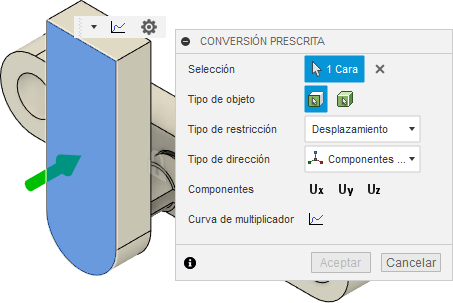
Aplique una Conversión prescrita de 10 mm en la dirección -Z a la cara frontal de la pieza en movimiento.
Asegúrese de que Tipo de dirección está definido como Componentes (x, y, z).
Haga clic en los tres Componentes, Ux, Uy y Uz para seleccionarlos.
Nota: Para evitar los movimientos X e Y sin aplicar una restricción fija independiente, seleccione Ux y Uy, pero deje la magnitud en cero.Introduzca un valor de -10 mm en el campo Magnitud Uz.
Defina la Curva multiplicadora que controla la conversión prescrita mediante los valores que se muestran en la siguiente imagen:
En el cuadro de diálogo Conversión prescrita, haga clic en
 Curva multiplicadora.
Curva multiplicadora.Introduzca los puntos de datos Tiempo y Multiplicador que se muestran en la siguiente imagen:
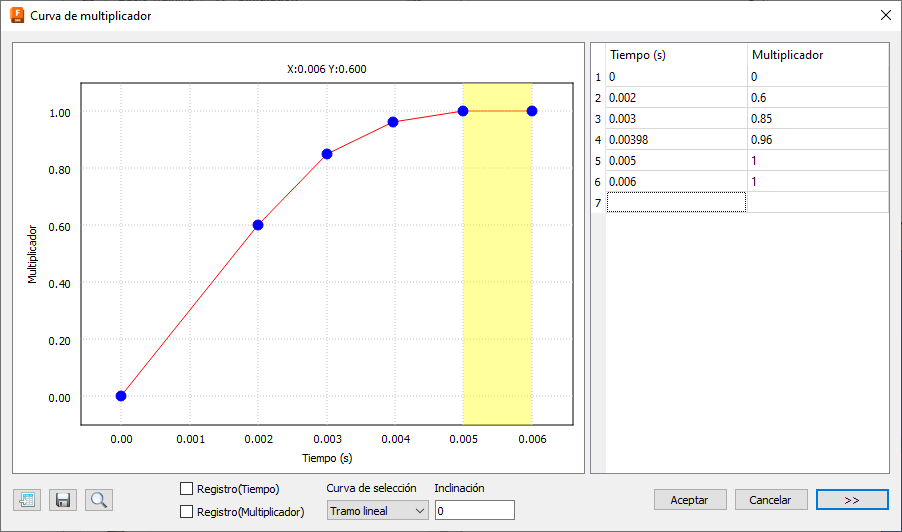 Nota: Esta curva desacelera gradualmente el desplazamiento a medida que se acerca el final del evento. A continuación, la posición se mantiene constante durante un milisegundo adicional, durante el cual se verán las oscilaciones de flexión que continúan después de la inserción en los dedos de bloqueo del conjunto de ajuste a presión. Los dos primeros puntos de datos indican una velocidad de 3000 mm/segundo (0,6 * 10 mm / 0,002 s). En el siguiente procedimiento, aplicamos una velocidad inicial a esta pieza para evitar el impacto de una aceleración repentina de cero a 3000 mm/segundo.
Nota: Esta curva desacelera gradualmente el desplazamiento a medida que se acerca el final del evento. A continuación, la posición se mantiene constante durante un milisegundo adicional, durante el cual se verán las oscilaciones de flexión que continúan después de la inserción en los dedos de bloqueo del conjunto de ajuste a presión. Los dos primeros puntos de datos indican una velocidad de 3000 mm/segundo (0,6 * 10 mm / 0,002 s). En el siguiente procedimiento, aplicamos una velocidad inicial a esta pieza para evitar el impacto de una aceleración repentina de cero a 3000 mm/segundo.Pulse Aceptar para aceptar la curva.
Haga clic en Aceptar para aplicar la conversión prescrita y cerrar el cuadro de diálogo.
Resumen de la actividad 3
En esta actividad:
- Ha aplicado restricciones estructurales fijas al cuerpo rígido
- Ha definido la cara frontal de la pieza en movimiento como la ubicación en la que se aplica la conversión predefinida
- Ha aplicado una conversión prescrita a la pieza en movimiento
- Ha definido la curva multiplicadora que controla la traslación prescrita.